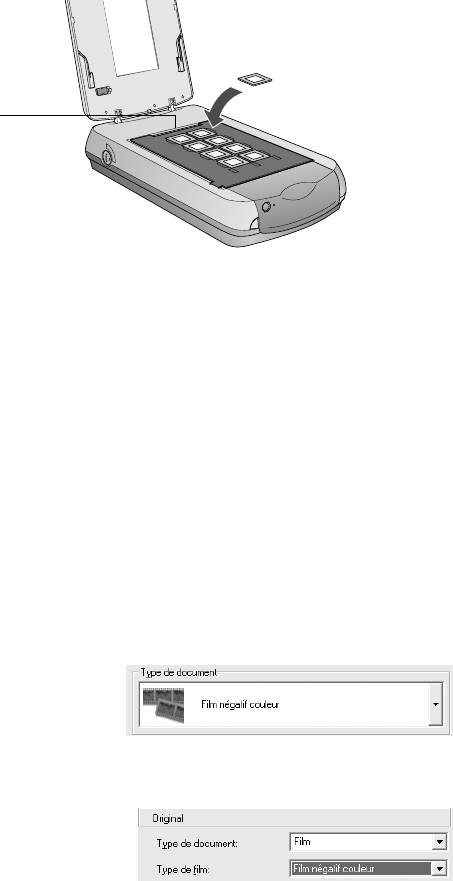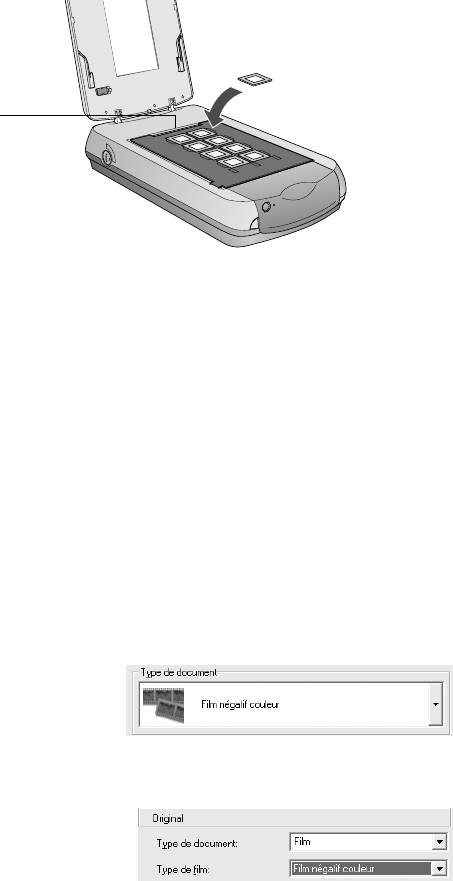
Numérisation de films 25
6. Si vous numérisez des diapositives, placez le support sur le scanner. Placez
ensuite les diapositives dans le support.
7. Fermez le capot du scanner.
Sélection des paramètres dans EPSON Scan
L’exemple suivant porte sur les applications Adobe Photoshop Elements 2.0 et
EPSON Scan. Si vous utilisez une autre application, les étapes peuvent être
différentes.
1. Lancez Adobe Photoshop Elements :
Dans Windows, cliquez sur
Démarrer > Programmes ou Tous les
programmes
> Adobe Photoshop Elements 2.0.
Sur un ordinateur Macintosh, ouvrez le dossier
Adobe Photoshop
Elements 2
(dans le dossier Applications) et double-cliquez sur l’icône
Photoshop Elements 2.0.
2. En mode Loisirs, sélectionnez
Film
positif couleur
(pour les
diapositives) ou
Film négatif
couleur
(pour les négatifs) comme
paramètre Type de document, puis cliquez sur le bouton
Numériser.
En mode Professionnel, sélectionnez
Film comme paramètre Type de
document; sélectionnez ensuite le
Type de film :
Film positif couleur
(pour les diapositives), Film négatif couleur ou Film négatif monochrome
(pour les négatifs). Cliquez sur le bouton Numériser.
Assurez-vous de
ne pas couvrir la
zone d’étalonnage.
4870booklet.fm Page 25 Tuesday, December 2, 2003 9:09 AM